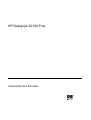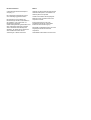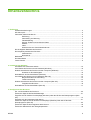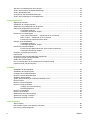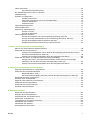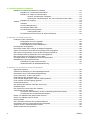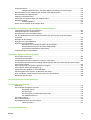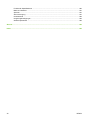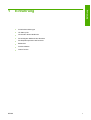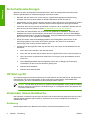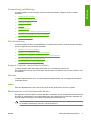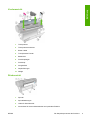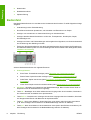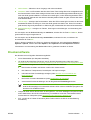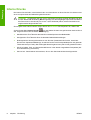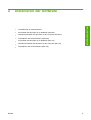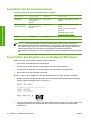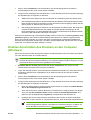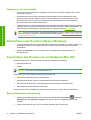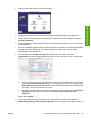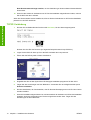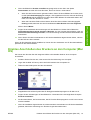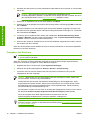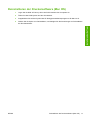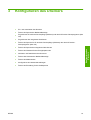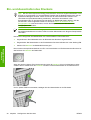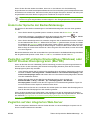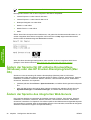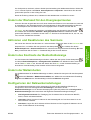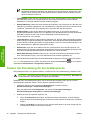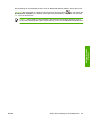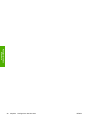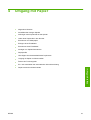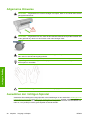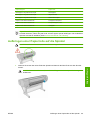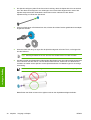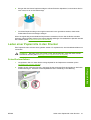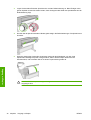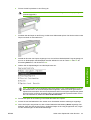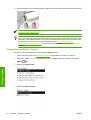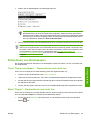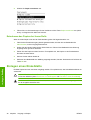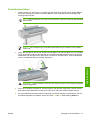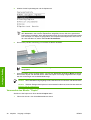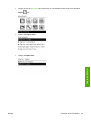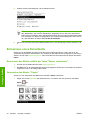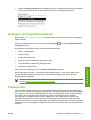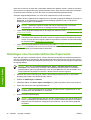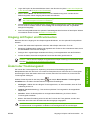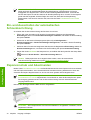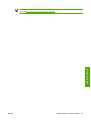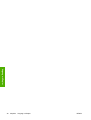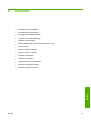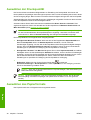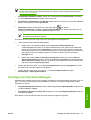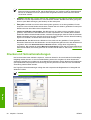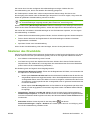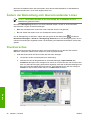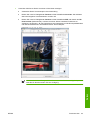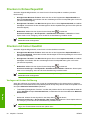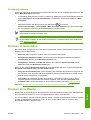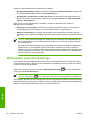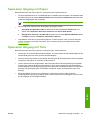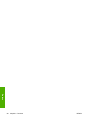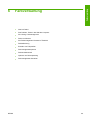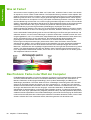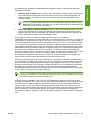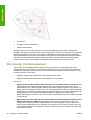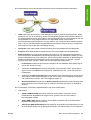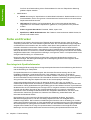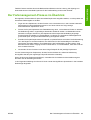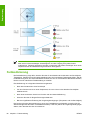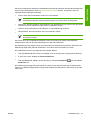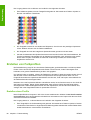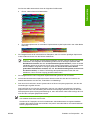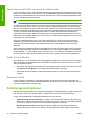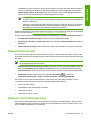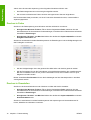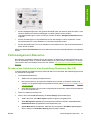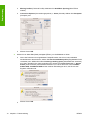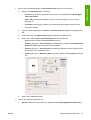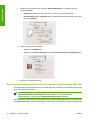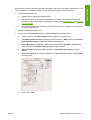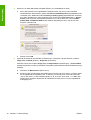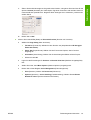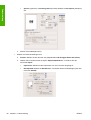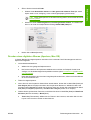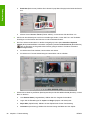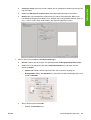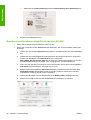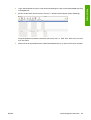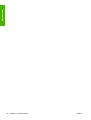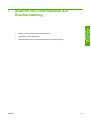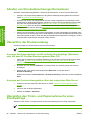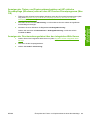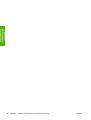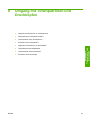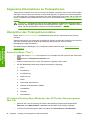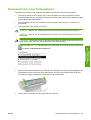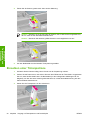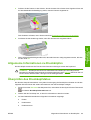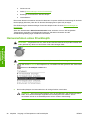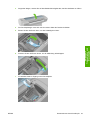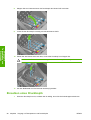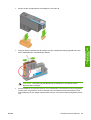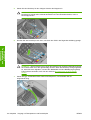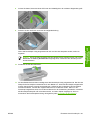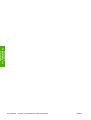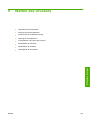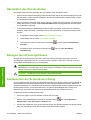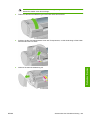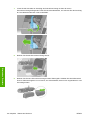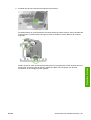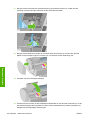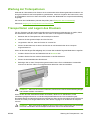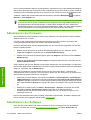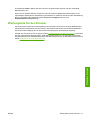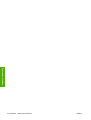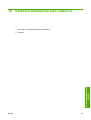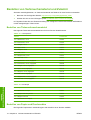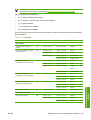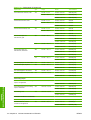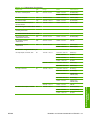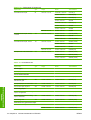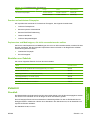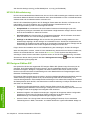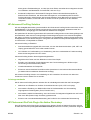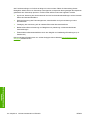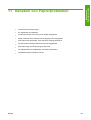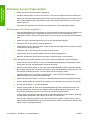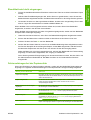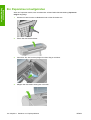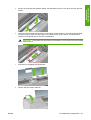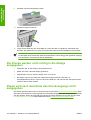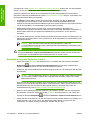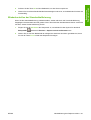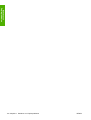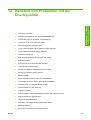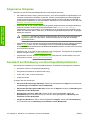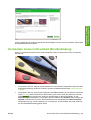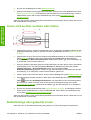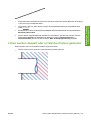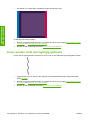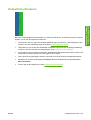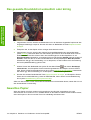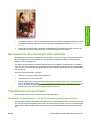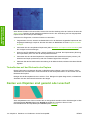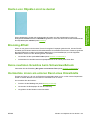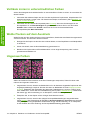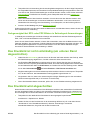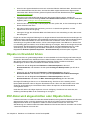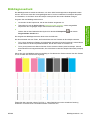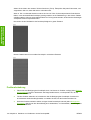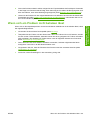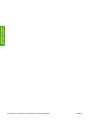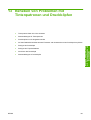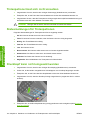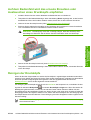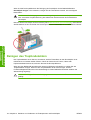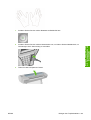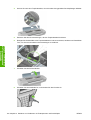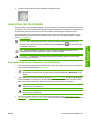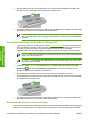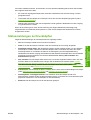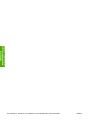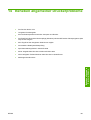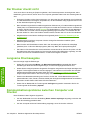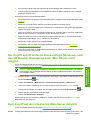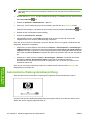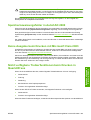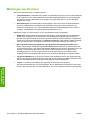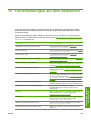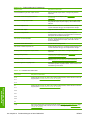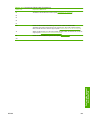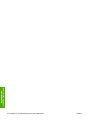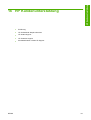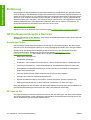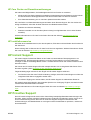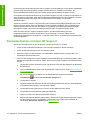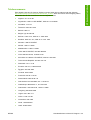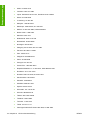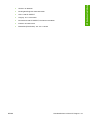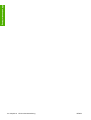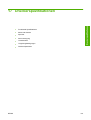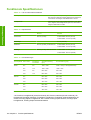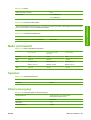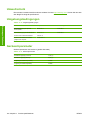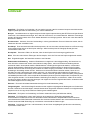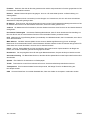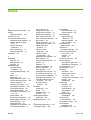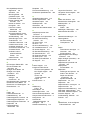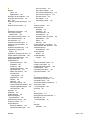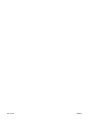HP DesignJet Z2100 Photo Printer series Benutzerhandbuch
- Typ
- Benutzerhandbuch

HP Designjet Z2100 Foto
Verwenden des Druckers

Rechtliche Hinweise
© 2006 Hewlett-Packard Development
Company, L.P.
Die vorliegenden Informationen können
ohne Ankündigung geändert werden.
Die Garantien für HP Produkte und
Dienstleistungen werden ausschließlich in
der speziellen, zum Produkt bzw. zur
Dienstleistung gehörigen
Gewährleistungserklärung beschrieben. Aus
dem vorliegenden Dokument sind keine
weiter reichenden Garantieansprüche
abzuleiten. HP haftet nicht für technische
oder redaktionelle Fehler oder für
Auslassungen in diesem Dokument.
Marken
Adobe®, Acrobat®, Adobe Photoshop® und
Adobe® PostScript® 3™ sind Marken von
Adobe Systems Incorporated.
Corel® ist eine Marke oder eingetragene
Marke der Corel Corporation oder Corel
Corporation Limited.
Energy Star® ist eine in den USA
eingetragene Marke der United States
Environmental Protection Agency.
Microsoft® und Windows® sind in den USA
eingetragene Marken der Microsoft
Corporation.
PANTONE® ist eine Marke von Pantone Inc.

Inhaltsverzeichnis
1 Einführung
Sicherheitsvorkehrungen ...................................................................................................................... 2
HP Start-up Kit ..................................................................................................................................... 2
Verwenden dieses Handbuchs ............................................................................................................. 2
Einführung ........................................................................................................................... 2
Verwendung und Wartung ................................................................................................... 3
Fehlerbehebung ................................................................................................................... 3
Support, Zubehör und technische Daten ............................................................................. 3
Glossar ................................................................................................................................ 3
Index .................................................................................................................................... 3
Warnhinweise und Vorsichtsmaßnahmen ........................................................................... 3
Die wichtigsten Merkmale des Druckers .............................................................................................. 4
Die Hauptkomponenten des Druckers ................................................................................................. 4
Vorderansicht ....................................................................................................................... 5
Rückansicht ......................................................................................................................... 5
Bedienfeld ............................................................................................................................................ 6
Druckersoftware ................................................................................................................................... 7
Interne Drucke ...................................................................................................................................... 8
2 Installieren der Software
Auswählen der Anschlussmethode .................................................................................................... 10
Anschließen des Druckers an ein Netzwerk (Windows) ..................................................................... 10
Direktes Anschließen des Druckers an den Computer (Windows) .................................................... 11
Hinweise zur Druckerfreigabe ............................................................................................ 12
Deinstallieren der Druckersoftware (Windows) .................................................................................. 12
Anschließen des Druckers an ein Netzwerk (Mac OS) ...................................................................... 12
Bonjour/Rendezvous-Verbindung ...................................................................................... 12
TCP/IP-Verbindung ............................................................................................................ 14
Direktes Anschließen des Druckers an den Computer (Mac OS) ...................................................... 15
Freigeben des Druckers .................................................................................................... 16
Deinstallieren der Druckersoftware (Mac OS) .................................................................................... 17
3 Konfigurieren des Druckers
Ein- und Ausschalten des Druckers ................................................................................................... 20
Ändern der Sprache der Bedienfeldanzeige ...................................................................................... 21
Zugreifen auf HP einfache Druckerpflege (Windows) oder das HP Drucker-Dienstprogramm (Mac
OS) ..................................................................................................................................................... 21
Zugreifen auf den integrierten Web-Server ........................................................................................ 21
Ändern der Sprache für HP einfache Druckerpflege (Windows) oder das HP Drucker-
Dienstprogramm (Mac OS) ................................................................................................................ 22
Ändern der Sprache des integrierten Web-Servers ........................................................................... 22
Ändern der Wartezeit für den Energiesparmodus .............................................................................. 23
DEWW iii

Aktivieren und Deaktivieren des Summers ........................................................................................ 23
Ändern des Kontrasts der Bedienfeldanzeige .................................................................................... 23
Ändern der Maßeinheiten ................................................................................................................... 23
Konfigurieren der Netzwerkeinstellungen ........................................................................................... 23
Ändern der Einstellung für die Grafiksprache ..................................................................................... 24
4 Umgang mit Papier
Allgemeine Hinweise .......................................................................................................................... 28
Auswählen der richtigen Spindel ........................................................................................................ 28
Aufbringen einer Papierrolle auf die Spindel ...................................................................................... 29
Laden einer Papierrolle in den Drucker .............................................................................................. 31
Schnellladeverfahren ......................................................................................................... 31
Verwenden des Menüs "Papier" ........................................................................................ 34
Entnehmen von Rollenpapier ............................................................................................................. 35
Taste "Papier entnehmen" – Papierrolle ist noch nicht leer ............................................... 35
Menü "Papier" – Papierrolle ist noch nicht leer .................................................................. 35
Entnehmen des Papiers bei leerer Rolle ........................................................................... 36
Einlegen eines Einzelblatts ................................................................................................................ 36
Schnellladeverfahren ......................................................................................................... 37
Verwenden des Menüs "Papier" ........................................................................................ 38
Entnehmen eines Einzelblatts ............................................................................................................ 40
Entnehmen des Blatts mithilfe der Taste "Papier entnehmen" .......................................... 40
Verwenden des Menüs "Papier" ........................................................................................ 40
Anzeigen von Papierinformationen .................................................................................................... 41
Papierprofile ....................................................................................................................................... 41
Hinzufügen einer benutzerdefinierten Papiersorte ............................................................................. 42
Umgang mit Papier und Druckmedien ............................................................................................... 43
Ändern der Trocknungszeit ................................................................................................................ 43
Ein- und Ausschalten der automatischen Schneidvorrichtung ........................................................... 44
Papiervorschub und Abschneiden ...................................................................................................... 44
5 Drucken
Auswählen der Druckqualität .............................................................................................................. 48
Auswählen des Papierformats ............................................................................................................ 48
Festlegen der Randeinstellungen ....................................................................................................... 49
Drucken mit Schnelleinstellungen ...................................................................................................... 50
Skalieren des Druckbilds .................................................................................................................... 51
Ändern der Behandlung sich überschneidender Linien ...................................................................... 52
Druckvorschau ................................................................................................................................... 52
Drucken in Entwurfsqualität ................................................................................................................ 54
Drucken mit hoher Qualität ................................................................................................................. 54
Vorlagen mit hoher Auflösung ........................................................................................... 54
Druckkopfprobleme ............................................................................................................ 55
Drucken in Graustufen ....................................................................................................................... 55
Drucken ohne Ränder ........................................................................................................................ 55
Wiederholen eines Druckauftrags ...................................................................................................... 56
Sparsamer Umgang mit Papier .......................................................................................................... 57
Sparsamer Umgang mit Tinte ............................................................................................................ 57
6 Farbverwaltung
Was ist Farbe? ................................................................................................................................... 60
Das Problem: Farbe in der Welt der Computer .................................................................................. 60
Die Lösung: Farbmanagement ........................................................................................................... 62
iv DEWW

Farbe und Drucker ............................................................................................................................. 64
Das integrierte Spektrofotometer ....................................................................................... 64
Der Farbmanagement-Prozess im Überblick ..................................................................................... 65
Farbkalibrierung ................................................................................................................................. 66
Erstellen von Farbprofilen .................................................................................................................. 68
Erstellen eines Profils ........................................................................................................ 68
Verwenden eines Profils von einem Fremdhersteller ........................................................ 70
Profile für den Monitor ....................................................................................................... 70
Erweiterte Profile ............................................................................................................... 70
Farbmanagementoptionen ................................................................................................................. 70
Farbemulationsmodi ........................................................................................................................... 71
Optionen zur Farbanpassung ............................................................................................................. 71
Drucken in Farbe ............................................................................................................... 72
Drucken in Graustufen ....................................................................................................... 72
Farbmanagement-Szenarien .............................................................................................................. 73
Drucken eines Farbfotos für eine Ausstellung (Photoshop, Mac OS) ............................... 73
Drucken eines Schwarzweißfotos für eine Ausstellung (Photoshop, Mac OS) ................. 76
Drucken eines digitalen Albums (Aperture, Mac OS) ........................................................ 81
Erstellen eines Druckmaschinen-Proofs mit dem EFI-RIP ................................................ 84
7 Abrufen von Informationen zur Druckernutzung
Abrufen von Druckerabrechnungsinformationen ................................................................................ 88
Überprüfen der Druckernutzung ......................................................................................................... 88
Anzeigen der Nutzungsdaten mit HP einfache Druckerpflege (Windows) oder mit dem
HP Drucker-Dienstprogramm (Mac OS) ............................................................................ 88
Anzeigen der Druckernutzungsdaten über den integrierten Web-Server .......................... 88
Überprüfen des Tinten- und Papierverbrauchs eines Druckauftrags ................................................. 88
Anzeigen der Tinten- und Papierverbrauchsdaten mit HP einfache Druckerpflege
(Windows) oder mit dem HP Drucker-Dienstprogramm (Mac OS) .................................... 89
Anzeigen der Druckernutzungsdaten über den integrierten Web-Server .......................... 89
8 Umgang mit Tintenpatronen und Druckköpfen
Allgemeine Informationen zu Tintenpatronen ..................................................................................... 92
Überprüfen des Tintenpatronenstatus ................................................................................................ 92
Bedienfeld (Menü "Tinte") .................................................................................................. 92
HP einfache Druckerpflege (Windows) oder HP Drucker-Dienstprogramm (Mac OS) ...... 92
Herausnehmen einer Tintenpatrone ................................................................................................... 93
Einsetzen einer Tintenpatrone ........................................................................................................... 94
Allgemeine Informationen zu Druckköpfen ......................................................................................... 95
Überprüfen des Druckkopfstatus ........................................................................................................ 95
Herausnehmen eines Druckkopfs ...................................................................................................... 96
Einsetzen eines Druckkopfs ............................................................................................................... 98
9 Warten des Druckers
Überprüfen des Druckerstatus ......................................................................................................... 104
Reinigen des Druckergehäuses ....................................................................................................... 104
Austauschen der Schneidvorrichtung ............................................................................................... 104
Wartung der Tintenpatronen ............................................................................................................ 109
Transportieren und Lagern des Druckers ......................................................................................... 109
Aktualisieren der Firmware ............................................................................................................... 110
Aktualisieren der Software ............................................................................................................... 110
Wartungskits für den Drucker ........................................................................................................... 111
DEWW v

10 Verbrauchsmaterial und Zubehör
Bestellen von Verbrauchsmaterial und Zubehör .............................................................................. 114
Bestellen von Tintenverbrauchsmaterial .......................................................................... 114
Bestellen von Papier und Druckmedien ........................................................................... 114
Drucken auf satiniertem Fotopapier ................................................................ 119
Papiersorten und Medientypen, die nicht verwendet werden sollten .............. 119
Bestellen von Zubehör ..................................................................................................... 119
Zubehör ............................................................................................................................................ 119
Standfuß .......................................................................................................................... 119
HP-GL/2-Aktualisierung ................................................................................................... 120
EFI Designer Edition-RIP ................................................................................................. 120
HP Advanced Profiling Solution ....................................................................................... 121
Leistungsmerkmale ......................................................................................... 121
HP Photosmart ProPrint-Plugin für Adobe Photoshop .................................................... 121
11 Beheben von Papierproblemen
Probleme bei der Papierzufuhr ......................................................................................................... 124
Rollenpapier wird nicht zugeführt .................................................................................... 124
Einzelblatt wird nicht eingezogen .................................................................................... 125
Fehlermeldungen bei der Papierzufuhr ........................................................................... 125
Ein Papierstau ist aufgetreten .......................................................................................................... 126
Die Drucke werden nicht richtig in die Ablage ausgegeben ............................................................. 128
Papier wird nach dem Ende des Druckvorgangs nicht ausgegeben ................................................ 128
Das Papier wird geschnitten, wenn der Druckvorgang beendet ist .................................................. 129
Die Schneidvorrichtung funktioniert nicht ordnungsgemäß .............................................................. 129
Das Papier liegt nicht straff genug auf der Rolle .............................................................................. 129
Ein Papierstreifen im Ausgabefach verursacht Papierstaus ............................................................ 129
Neukalibrierung des Papiervorschubs .............................................................................................. 129
Neukalibrierung des Papiervorschubs ............................................................................. 130
Wiederherstellen der Standardkalibrierung ..................................................................... 131
12 Beheben von Problemen mit der Druckqualität
Allgemeine Hinweise ........................................................................................................................ 134
Assistent zur Behebung von Druckqualitätsproblemen .................................................................... 134
Horizontale Linien im Druckbild (Streifenbildung) ............................................................................ 135
Linien sind zu dick, zu dünn oder fehlen .......................................................................................... 136
Stufenförmige oder gezackte Linien ................................................................................................. 136
Linien werden doppelt oder in falschen Farben gedruckt ................................................................. 137
Linien werden nicht durchgängig gedruckt ....................................................................................... 138
Undeutliche Konturen ....................................................................................................................... 139
Das gesamte Druckbild ist undeutlich oder körnig ........................................................................... 140
Gewelltes Papier .............................................................................................................................. 140
Der Ausdruck ist verschmiert oder verkratzt .................................................................................... 141
Tintenflecken auf dem Papier ........................................................................................................... 141
Horizontale Schmierflecken auf der Vorderseite gestrichenen Papiers ........................... 141
Tintenflecken auf der Rückseite des Papiers .................................................................. 142
Kanten von Objekten sind gezackt oder unscharf ............................................................................ 142
Kanten von Objekten sind zu dunkel ................................................................................................ 143
Bronzing-Effekt ................................................................................................................................. 143
Keine neutralen Grautöne beim Schwarzweißdruck ........................................................................ 143
Horizontale Linien am unteren Rand eines Einzelblatts ................................................................... 143
Vertikale Linien in unterschiedlichen Farben .................................................................................... 144
Weiße Flecken auf dem Ausdruck ................................................................................................... 144
vi DEWW

Ungenaue Farben ............................................................................................................................ 144
Farbgenauigkeit bei EPS- oder PDF-Bildern in Seitenlayout-Anwendungen .................. 145
Das Druckbild ist nicht vollständig (am unteren Rand abgeschnitten) ............................................. 145
Das Druckbild wird abgeschnitten .................................................................................................... 145
Objekte im Druckbild fehlen ............................................................................................................. 146
PDF-Datei wird abgeschnitten oder Objekte fehlen ......................................................................... 146
Bilddiagnosedruck ............................................................................................................................ 147
Problembehebung ........................................................................................................... 148
Wenn sich ein Problem nicht beheben lässt .................................................................................... 149
13 Beheben von Problemen mit Tintenpatronen und Druckköpfen
Tintenpatrone lässt sich nicht einsetzen .......................................................................................... 152
Statusmeldungen für Tintenpatronen ............................................................................................... 152
Druckkopf kann nicht eingesetzt werden .......................................................................................... 152
Auf dem Bedienfeld wird das erneute Einsetzen oder Austauschen eines Druckkopfs
empfohlen ......................................................................................................................................... 153
Reinigen der Druckköpfe .................................................................................................................. 153
Reinigen des Tropfendetektors ........................................................................................................ 154
Ausrichten der Druckköpfe ............................................................................................................... 157
Entnehmen und erneutes Einsetzen der Druckköpfe ...................................................... 157
Druckkopfausrichtung mit dem Menü "Bildqualität" ......................................................... 158
Scanprobleme während der Ausrichtung ......................................................................... 158
Statusmeldungen zu Druckköpfen ................................................................................................... 159
14 Beheben allgemeiner Druckerprobleme
Der Drucker druckt nicht ................................................................................................................... 162
Langsame Druckausgabe ................................................................................................................ 162
Kommunikationsprobleme zwischen Computer und Drucker ........................................................... 162
Der Zugriff auf HP einfache Druckerpflege (Windows) oder das HP Drucker-Dienstprogramm (Mac
OS) ist nicht möglich ........................................................................................................................ 163
Kein Zugriff auf den integrierten Web-Server möglich ..................................................................... 163
Automatische Dateisystemüberprüfung ........................................................................................... 164
Speicherzuweisungsfehler in AutoCAD 2000 ................................................................................... 165
Keine Ausgabe beim Drucken mit Microsoft Visio 2003 ................................................................... 165
Nicht verfügbare Treiberfunktionen beim Drucken in QuarkXPress ................................................ 165
Meldungen des Druckers ................................................................................................................. 166
15 Fehlermeldungen auf dem Bedienfeld
16 HP Kundenunterstützung
Einführung ........................................................................................................................................ 172
HP Professional Graphics Services ................................................................................................. 172
Knowledge Center ........................................................................................................... 172
HP Start-up Kit ................................................................................................................. 172
HP Care Packs und Garantieerweiterungen .................................................................... 173
HP Installationsservice .................................................................................................... 173
HP Instant Support ........................................................................................................................... 173
HP Proactive Support ....................................................................................................................... 173
Kontaktaufnahme mit dem HP Support ............................................................................................ 174
Telefonnummern .............................................................................................................. 175
17 Druckerspezifikationen
DEWW vii

Funktionale Spezifikationen ............................................................................................................. 180
Maße und Gewicht ........................................................................................................................... 181
Speicher ........................................................................................................................................... 181
Stromversorgung .............................................................................................................................. 181
Umweltschutz ................................................................................................................................... 182
Umgebungsbedingungen ................................................................................................................. 182
Geräuschparameter ......................................................................................................................... 182
Glossar ............................................................................................................................................................. 183
Index ................................................................................................................................................................. 185
viii DEWW

1 Einführung
●
Sicherheitsvorkehrungen
●
HP Start-up Kit
●
Verwenden dieses Handbuchs
●
Die wichtigsten Merkmale des Druckers
●
Die Hauptkomponenten des Druckers
●
Bedienfeld
●
Druckersoftware
●
Interne Drucke
DEWW 1
Einführung

Sicherheitsvorkehrungen
Beachten Sie stets die folgenden Sicherheitshinweise, damit die sachgemäße Verwendung des
Druckers gewährleistet ist und Beschädigungen vermieden werden.
●
Betreiben Sie den Drucker nur mit der auf dem Typenschild angegebenen Netzspannung.
Schließen Sie keine anderen Geräte an dieselbe Steckdose wie den Drucker an.
●
Vergewissern Sie sich, dass der Drucker geerdet ist. Wenn der Drucker nicht geerdet ist, besteht
Brand- und Stromschlaggefahr. Außerdem können elektromagnetische Störungen auftreten.
●
Versuchen Sie nicht, den Drucker auseinander zu nehmen oder zu reparieren. Wenden Sie sich
dazu an Ihren HP Servicepartner (siehe
Kontaktaufnahme mit dem HP Support).
●
Verwenden Sie ausschließlich das mit dem Drucker gelieferte HP Netzkabel. Sie dürfen das
Netzkabel auf keinen Fall beschädigen, abschneiden oder reparieren. Durch ein beschädigtes
Netzkabel besteht Brand- und Stromschlaggefahr. Wenn das Netzkabel beschädigt ist, ersetzen
Sie es durch ein von HP zugelassenes Netzkabel.
●
Achten Sie darauf, dass keine Metallgegenstände oder Flüssigkeiten (außer denen in den
HP Reinigungskits) in das Innere des Druckers gelangen. Sie setzen sich sonst Brand-,
Stromschlag- oder anderen ernsten Gefahren aus.
●
Schalten Sie in den folgenden Fällen den Drucker AUS, und ziehen Sie das Netzkabel aus der
Steckdose:
●
Wenn Sie mit den Händen in den Drucker fassen
●
Wenn aus dem Drucker Rauch austritt oder ein ungewöhnlicher Geruch wahrzunehmen ist
●
Wenn der Drucker ungewöhnliche Geräusche von sich gibt, die im Normalbetrieb nicht zu
hören sind
●
Wenn Metallgegenstände oder Flüssigkeiten (außer den zur Reinigung und Wartung
verwendeten) in das Innere des Druckers gelangt sind
●
Während eines Gewitters
●
Während eines Stromausfalls
HP Start-up Kit
Zum Lieferumfang Ihres Druckers gehört eine CD oder DVD mit dem HP Start-up Kit. Auf dieser CD/
DVD befinden sich die Druckersoftware mit der zugehörigen Dokumentation sowie Multimedia-
Lernprogramme, die Sie mit der Bedienung des Druckers vertraut machen.
Hinweis Der HP Start-up Kit wird nur in Japan auf CD bereitgestellt. In allen anderen Ländern/
Regionen wird eine DVD geliefert. Die Erläuterungen im vorliegenden Dokument beziehen sich
nur auf die DVD-Version.
Verwenden dieses Handbuchs
Das Handbuch Verwenden des Druckers (auf DVD) und die Kurzübersicht (gedruckte Version) sind in
folgende Kapitel gegliedert (das Handbuch Verwenden des Druckers enthält die Informationen in
ausführlicher Form):
Einführung
Dieses Kapitel stellt neuen Benutzern den Drucker und die Dokumentation kurz vor.
2 Kapitel 1 Einführung DEWW
Einführung

Verwendung und Wartung
In diesen Kapiteln wird der Umgang mit dem Drucker beschrieben. Folgende Themen werden
behandelt:
●
Installieren der Software
●
Konfigurieren des Druckers
●
Umgang mit Papier
●
Drucken
●
Farbverwaltung
●
Abrufen von Informationen zur Druckernutzung
●
Umgang mit Tintenpatronen und Druckköpfen
●
Warten des Druckers
Fehlerbehebung
In diesen Kapiteln werden Lösungsstrategien für Probleme beschrieben, die beim Drucken auftreten
können. Folgende Themen werden behandelt:
●
Beheben von Papierproblemen
●
Beheben von Problemen mit der Druckqualität
●
Beheben von Problemen mit Tintenpatronen und Druckköpfen
●
Beheben allgemeiner Druckerprobleme
●
Fehlermeldungen auf dem Bedienfeld
Support, Zubehör und technische Daten
In diesen Kapiteln finden Sie Referenzinformationen, einschließlich Hinweise zur
HP Kundenunterstützung, technische Daten des Druckers und Teilenummern für Druckmedien, Tinte
und Zubehör.
Glossar
In diesem Kapitel werden druck- und HP spezifische Begriffe erklärt, die im vorliegenden Handbuch
verwendet werden.
Index
Über den alphabetischen Index können Sie rasch auf die gewünschten Themen zugreifen.
Warnhinweise und Vorsichtsmaßnahmen
Die folgenden Symbole werden in diesem Handbuch verwendet, um die sachgemäße Verwendung des
Druckers zu gewährleisten und um Beschädigungen oder Verletzungen zu vermeiden. Befolgen Sie
unbedingt die Anweisungen, die mit diesen Symbolen gekennzeichnet sind.
ACHTUNG! Mit diesem Symbol werden Anweisungen gekennzeichnet, deren Nichtbeachtung
zu schweren Verletzungen oder zum Tod führen können.
DEWW Verwenden dieses Handbuchs 3
Einführung

VORSICHT Mit diesem Symbol werden Anweisungen gekennzeichnet, deren Nichtbeachtung
zu Schäden am Drucker oder zu geringfügigen Verletzungen führen können.
Die wichtigsten Merkmale des Druckers
Dieser Farbtintenstrahldrucker ist für hochwertige Druckausgaben auf Druckmedien mit einer Breite von
bis zu 1,12 m (44 Zoll) ausgelegt. Einige der wichtigsten Merkmale des Druckers sind nachfolgend
aufgeführt:
●
Druckauflösung von bis zu 2400 × 1200 dpi (optimiert) bei Eingabedaten von 1200 × 1200 dpi auf
Fotopapier bei Verwendung der Druckqualitätsoption Beste und der Option Maximale
Detailtreue.
●
Über die einfach zu bedienende grafische Benutzeroberfläche der Anwendung HP einfache
Druckerpflege (Windows) bzw. des HP Drucker-Dienstprogramms (Mac OS) (siehe
Zugreifen auf
HP einfache Druckerpflege (Windows) oder das HP Drucker-Dienstprogramm (Mac OS)) können
folgende Aktionen ausgeführt werden:
●
Zentrale Farbsteuerung
●
Verwaltung, Installation und Erstellung von ICC-Profilen
●
Kalibrierung von Drucker und Anzeige
●
Online-Zugriff auf das HP Printing Knowledge Center
●
Genaue und konsistente Farbdarstellung durch automatische Farbkalibrierung und Profilerstellung
●
Ein System mit acht Tinten gewährleistet eine brillante Farbwiedergabe von Grafiken und Fotos
auf seidenmattem Kunstdruckpapier und hochglänzendem Fotopapier und die Unterstützung der
gesamten ISO- und SWOP-Farbskalapalette für optimale Farbtreue in Druckvorstufen-
Programmen.
●
Das integrierte Spektrofotometer sorgt für eine konsistente und genaue Farbdarstellung auf allen
Papiersorten und in unterschiedlichen Umgebungen und erleichtert die Erstellung
benutzerdefinierter ICC-Profile (siehe
Das integrierte Spektrofotometer).
●
Informationen zu Tinten- und Papierverbrauch können mithilfe des integrierten Web-Servers über
das Internet abgefragt werden (siehe
Zugreifen auf den integrierten Web-Server).
●
Unterstützung zahlreicher Papiersorten und automatisches Schnellladeverfahren (siehe
Umgang
mit Papier). Auf Informationen und Profile kann über das Bedienfeld oder über die Anwendung HP
einfache Druckerpflege (Windows) bzw. das HP Drucker-Dienstprogramm (Mac OS) zugegriffen
werden.
Die Hauptkomponenten des Druckers
Die folgenden Abbildungen mit der Vorder- und Rückansicht des Druckers zeigen die
Hauptkomponenten des Geräts.
4 Kapitel 1 Einführung DEWW
Einführung

Vorderansicht
1. Tintenpatrone
2. Tintenpatronenschächte
3. Blauer Hebel
4. Transparentes Fenster
5. Bedienfeld
6. Druckkopfwagen
7. Druckkopf
8. Ausgabefach
9. Papierführungen
10. Ablage
Rückansicht
1. Spindel
2. Spindelhalterungen
3. Halter für Kurzübersicht
4. Anschlüsse für Kommunikationskabel und optionales Zubehör
DEWW Die Hauptkomponenten des Druckers 5
Einführung

5. Netzschalter
6. Netzkabelanschluss
7. Papierzuführung
Bedienfeld
Das Bedienfeld befindet sich in der Mitte an der Vorderseite des Druckers. Es erfüllt folgende wichtige
Aufgaben:
●
Unterstützung bei der Fehlerbehebung
●
Durchführen bestimmter Operationen, wie Schneiden und Entnehmen von Papier
●
Anzeigen von Animationen zur Veranschaulichung von Arbeitsschritten
●
Anzeigen aktueller Statusinformationen zu Drucker, Tintenpatronen, Druckköpfen, Papier,
Druckaufträgen usw.
●
Anzeigen von Warn- und Fehlermeldungen und Ausgabe eines Signaltons, um die Aufmerksamkeit
auf die Warnung oder Meldung zu lenken
●
Ändern der Druckereinstellungen und damit des Betriebsmodus des Druckers (die Einstellungen
am Bedienfeld werden jedoch von den Einstellungen der Druckertreiber außer Kraft gesetzt, siehe
Installieren der Software)
Auf dem Bedienfeld befinden sich folgende Elemente:
1. Direktzugriffstasten:
●
Erste Taste: Tintenstände anzeigen (siehe
Überprüfen des Tintenpatronenstatus)
●
Zweite Taste: Papierinformation anzeigen (siehe
Anzeigen von Papierinformationen)
●
Dritte Taste: Papier entnehmen (siehe
Entnehmen von Rollenpapier und Entnehmen eines
Einzelblatts)
●
Vierte Taste: Papiervorschub und Abschneiden (siehe
Papiervorschub und Abschneiden)
2. Menütaste – Rückkehr zum Hauptmenü der Bedienfeldanzeige. Beim Drücken dieser Taste im
Hauptmenü wird der Statusbildschirm angezeigt.
3. Taste OK – Bestätigen einer Aktion während eines Vorgangs oder einer Interaktion, Wechseln in
ein Untermenü oder Auswählen eines Optionswertes.
4. Taste Zurück – Wechseln zum vorherigen Schritt eines Vorgangs oder einer Interaktion, Wechseln
zur übergeordnete Ebene oder Beenden der Optionsauswahl.
5. Taste Ab – Nach unten blättern in einem Menü bzw. einer Option oder Verringern eines Werts
(z. B. beim Festlegen des Kontrasts für die Bedienfeldanzeige oder der IP-Adresse).
6. Taste Auf – Nach oben blättern in einem Menü bzw. einer Option oder Erhöhen eines Werts (z. B.
beim Festlegen des Kontrasts für die Bedienfeldanzeige oder der IP-Adresse).
6 Kapitel 1 Einführung DEWW
Einführung

7. Abbruchtaste – Abbrechen eines Vorgangs oder einer Interaktion.
8. Netztaste – Aus- und Einschalten des Druckers. Diese Taste verfügt über eine Anzeigeleuchte für
den Druckerstatus. Wenn diese Anzeige nicht leuchtet, ist das Gerät ausgeschaltet. Blinkt sie grün,
wird das Gerät gerade initialisiert. Leuchtet sie konstant grün, ist das Gerät eingeschaltet. Wenn
sie gelb leuchtet, befindet sich das Gerät im Standby-Modus. Blinkt sie gelb, erfordert das Gerät
eine Benutzeraktion.
9. LED-Anzeige – Anzeigen des Druckerstatus. Wenn die LED konstant grün leuchtet, ist das Gerät
betriebsbereit. Blinkt die LED grün, führt das Gerät gerade eine Aktion aus. Wenn sie konstant
gelb leuchtet, liegt ein Systemfehler vor. Blinkt sie gelb, erfordert der Drucker eine Benutzeraktion.
10. Bedienfeldanzeige – Anzeigen von Fehlern, Warnungen und Anleitungen zur Verwendung des
Druckers.
Um eine Option auf der Bedienfeldanzeige zu markieren, drücken Sie die Taste Auf oder Ab, bis der
gewünschte Eintrag hervorgehoben ist.
Um eine Option auf der Bedienfeldanzeige auszuwählen, markieren Sie sie, und drücken Sie
anschließend die Taste OK.
Wenn in diesem Handbuch eine Folge von Optionen aufgeführt ist, wie beispielsweise Option1 >
Option2 > Option3, müssen Sie zuerst Option1, dann Option2 und zuletzt Option3 auswählen.
Informationen zur Verwendung des Bedienfelds sind im gesamten Handbuch zu finden.
Druckersoftware
Der Drucker wird mit folgender Software ausgeliefert:
●
PCL3-Rastertreiber (der Hauptdruckertreiber).
●
HP einfache Druckerpflege (Windows) und HP Drucker-Dienstprogramm (Mac OS) (siehe
Zugreifen auf HP einfache Druckerpflege (Windows) oder das HP Drucker-Dienstprogramm (Mac
OS)). Mit diesen Programmen können Sie folgende Aktionen ausführen:
●
Den Drucker verwalten und Farben mit HP Color Center steuern
●
Den Status zu Tintenpatronen, Druckköpfen und Papier anzeigen
●
Informationen über Druckaufträge anzeigen (siehe
Abrufen von Informationen zur
Druckernutzung)
●
Die Drucker-Firmware aktualisieren (siehe
Aktualisieren der Firmware)
●
Verschiedene Druckereinstellungen auf der Registerkarte Einstellungen ändern
Hinweis Unter Windows XP Professional x64 Edition wird das Dienstprogramm HP
einfache Druckerpflege nicht unterstützt und kann daher mit dem Installationsprogramm des
Druckers nicht installiert werden.
●
Integrierter Web-Server des Druckers. Er ermöglicht es, von einem beliebigen Computer aus über
einen Webbrowser die HP-GL/2-Aktualisierung zu installieren sowie den Tintenstand und den
Druckerstatus zu überprüfen (siehe
Zugreifen auf den integrierten Web-Server).
●
RTL- und HP-GL/2-Treiber für Windows (diese Treiber sind für die HP-GL/2-Aktualisierung
erforderlich).
DEWW Druckersoftware 7
Einführung

Interne Drucke
Die internen Drucke liefern verschiedene Arten von Informationen zu Ihrem Drucker. Sie können ohne
einen Computer direkt am Bedienfeld gedruckt werden.
VORSICHT Vergewissern Sie sich vorher, dass Papier eingelegt ist (Rolle oder Blatt) und dass
auf dem Bedienfeld die Meldung Bereit angezeigt wird. Das eingelegte Papier sollte mindestens
das Format A3 im Querformat (42 cm bzw. 16,53 Zoll Breite) haben, da das Druckbild sonst
möglicherweise abgeschnitten wird.
Zur Ausgabe eines internen Drucks zeigen Sie mit der Menütaste das Hauptmenü an, wählen das
Symbol für das Menü Interne Drucke
aus, und wählen Sie dann den gewünschten internen Druck
aus. Folgende interne Drucke stehen zur Verfügung:
●
Menüübersicht: Eine Übersicht aller Menüs und Menüoptionen des Bedienfelds.
●
Konfiguration: Eine Übersicht über die aktuellen Bedienfeldeinstellungen.
●
Nutzungsbericht: Nutzungsinformationen zum Drucker (Gesamtzahl der Drucke, Anzahl der
Drucke nach Papiersorte/Medientyp, Anzahl der Drucke nach Druckqualitätsoption und gesamter
Tintenverbrauch pro Farbe). Die Genauigkeit dieser Angaben kann jedoch nicht garantiert werden.
●
HP-GL/2-Palette: Farb- und Graustufendefinitionen in der aktuell ausgewählten Farbpalette (HP-
GL/2-Aktualisierung erforderlich).
●
Service-Info: Verschiedene Informationen, die von den Servicetechnikern benötigt werden.
8 Kapitel 1 Einführung DEWW
Einführung

2 Installieren der Software
●
Auswählen der Anschlussmethode
●
Anschließen des Druckers an ein Netzwerk (Windows)
●
Direktes Anschließen des Druckers an den Computer (Windows)
●
Deinstallieren der Druckersoftware (Windows)
●
Anschließen des Druckers an ein Netzwerk (Mac OS)
●
Direktes Anschließen des Druckers an den Computer (Mac OS)
●
Deinstallieren der Druckersoftware (Mac OS)
DEWW 9
Installieren der Software

Auswählen der Anschlussmethode
Sie können Ihren Drucker auf die folgenden Arten anschließen:
Verbindungstyp Geschwindigkeit Kabellänge Andere Faktoren
Fast Ethernet Schnell, variiert je nach
Datenverkehr im
Netzwerk
Lang (100 m) Zusätzliche Geräte (Switches) werden
benötigt.
Jetdirect-Druckserver
(optionales Zubehör)
Mittelschnell, variiert je
nach Datenverkehr im
Netzwerk
Lang (100 m) Zusätzliche Geräte (Switches) werden
benötigt.
Ermöglicht den Zugriff auf weitere
Funktionen.
Einzelheiten finden Sie unter
http://www.hp.com/go/jetdirect/.
USB 2.0 Sehr schnell Kurz (5 m)
Hinweis Die Geschwindigkeit von Netzwerkverbindungen hängt von den im Netzwerk
verwendeten Komponenten wie Netzwerkkarten, Hubs, Routern, Switches und Kabeln ab. Ist
eine dieser Komponenten nicht für den Hochgeschwindigkeitsbetrieb ausgelegt, arbeitet die
Verbindung automatisch mit niedriger Geschwindigkeit. Die Geschwindigkeit der
Netzwerkverbindung hängt auch von der Menge der insgesamt im Netzwerk übertragenen Daten
ab.
Anschließen des Druckers an ein Netzwerk (Windows)
Stellen Sie sicher, dass folgende Voraussetzungen erfüllt sind:
●
Der Drucker ist betriebsbereit und eingeschaltet.
●
Der Ethernet-Hub oder -Router ist eingeschaltet und funktioniert einwandfrei.
●
Alle Computer im Netzwerk sind eingeschaltet und an das Netzwerk angeschlossen.
●
Der Drucker ist mit dem Netzwerk verbunden.
Sie können nun mit der Installation der Druckersoftware beginnen und den Drucker anschließen:
1. Notieren Sie die IP-Adresse des Druckers, die in der Statusanzeige des Bedienfelds angezeigt
wird (im folgenden Beispiel lautet sie 192.168.1.1):
2. Legen Sie die DVD HP Start-up Kit in das DVD-Laufwerk des Computers ein. Wenn die DVD nicht
automatisch gestartet wird, doppelklicken Sie im Stammverzeichnis der DVD auf die Datei
START.EXE.
10 Kapitel 2 Installieren der Software DEWW
Installieren der Software

3. Klicken Sie auf Installieren. Der Druckertreiber und die Dienstprogramme HP einfache
Druckerpflege und HP Color Center werden installiert.
4. Folgen Sie den Anleitungen auf dem Bildschirm, um den Drucker einzurichten. Bei der Festlegung
der Einstellungen ist Folgendes zu beachten:
●
Wählen Sie bei der Frage nach der Anschlussart eine Verbindung über das Netzwerk aus.
●
Das Konfigurationsprogramm überprüft daraufhin das Netzwerk auf angeschlossene Drucker.
Nach Abschluss der Suche wird eine Liste der erkannten Drucker angezeigt. Wählen Sie den
Eintrag mit der IP-Adresse Ihres Druckers aus.
●
Das Konfigurationsprogramm analysiert nun das Netzwerk und den Drucker. Das Programm
ermittelt die Netzwerkparameter und schlägt die entsprechenden Einstellungen für die
Druckerkonfiguration vor. Diese Einstellungen müssen normalerweise nicht geändert werden.
Sie können aber bei Bedarf Änderungen vornehmen.
Wenn die Druckererkennung im Netzwerk fehlschlägt, wird ein Fenster mit der Meldung Drucker nicht
gefunden angezeigt. Das Fenster enthält außerdem Informationen zur weiteren Vorgehensweise.
Wenn eine Firewall vorhanden ist, müssen Sie diese möglicherweise vorübergehend deaktivieren,
damit der Drucker gefunden werden kann. Sie haben auch die Möglichkeit, den Drucker durch Angabe
seiner URL, IP-Adresse oder MAC-Adresse zu suchen.
Direktes Anschließen des Druckers an den Computer
(Windows)
Sie können den Drucker über die integrierte USB 2.0-Schnittstelle direkt an einen Computer anschließen
(nur unter Windows 2000, XP und 2003 Server).
Tipp Bei einer direkten Verbindung über USB erfolgt der Druckvorgang möglicherweise
schneller als bei einer Netzwerkverbindung, die Länge des Kabels ist jedoch begrenzt, und die
gemeinsame Nutzung des Druckers gestaltet sich schwieriger.
1. Schließen Sie den Drucker jetzt noch nicht an den Computer an. Sie müssen erst den
Druckertreiber wie folgt auf dem Computer installieren:
2. Legen Sie die DVD HP Start-up Kit in das DVD-Laufwerk des Computers ein. Wenn die DVD nicht
automatisch gestartet wird, doppelklicken Sie im Stammverzeichnis der DVD auf die Datei
START.EXE.
3. Klicken Sie auf Installieren. Der Druckertreiber und die Dienstprogramme HP einfache
Druckerpflege und HP Color Center werden installiert.
4. Folgen Sie den Anleitungen auf dem Bildschirm, um den Drucker einzurichten. Bei der Festlegung
der Einstellungen ist Folgendes zu beachten:
●
Wenn Sie gefragt werden, wie der Drucker angeschlossen ist, wählen Sie Lokaler Drucker,
der an den Computer angeschlossen ist.
●
Wenn der Drucker auch anderen Benutzern im Netzwerk zur Verfügung stehen soll, klicken
Sie im Fenster Zur Installation bereit auf die Schaltfläche Druckereigenschaften, und
geben Sie auf der Registerkarte Freigabe den Freigabenamen des Druckers ein.
●
Schließen Sie bei der entsprechenden Aufforderung den Drucker mit einem zertifizierten
USB-Kabel an den Computer an. Vergewissern Sie sich, dass der Drucker eingeschaltet ist.
Hinweis Bei Verwendung eines nicht zertifizierten USB-Kabels können
Verbindungsprobleme auftreten. Verwenden Sie mit diesem Drucker nur Kabel, die
durch das USB Implementers Forum (
http://www.usb.org/) zertifiziert wurden.
DEWW Direktes Anschließen des Druckers an den Computer (Windows) 11
Installieren der Software

Hinweise zur Druckerfreigabe
●
Die Anwendung HP einfache Druckerpflege muss auf einem Computer installiert sein, um dort
verwendet zu werden.
●
Andere Benutzer können über das Netzwerk Druckaufträge an den freigegebenen, direkt
angeschlossenen Drucker senden, jedoch keine Informationen vom Drucker abrufen. Diese
Einschränkung wirkt sich auf Druckermeldungen, Druckerstatusberichte, Papierverwaltung,
Druckerverwaltung und Fehlerbehebung aus.
●
Andere Benutzer, die über das Netzwerk auf den freigegebenen, direkt angeschlossenen Drucker
zugreifen, können nicht die Vorschaufunktion des Druckers verwenden. Jedoch steht weiterhin die
Vorschau (bzw. Seitenansicht) in der Anwendung zur Verfügung (siehe
Druckvorschau).
Tipp Wenn Sie den Drucker in einem Netzwerk freigeben möchten, sollten Sie ihn nicht direkt
an einen Computer, sondern an das Netzwerk anschließen (siehe
Anschließen des Druckers an
ein Netzwerk (Windows)).
Deinstallieren der Druckersoftware (Windows)
1. Legen Sie die DVD HP Start-up Kit in das DVD-Laufwerk des Computers ein. Wenn die DVD nicht
automatisch gestartet wird, doppelklicken Sie im Stammverzeichnis der DVD auf die Datei
START.EXE.
2. Wählen Sie Installieren aus, und befolgen Sie die Anweisungen zur Deinstallation der
Druckersoftware.
Anschließen des Druckers an ein Netzwerk (Mac OS)
Sie können den Drucker unter Mac OS X wie folgt an ein Netzwerk anschließen:
●
Bonjour/Rendezvous
●
TCP/IP
Hinweis Der Drucker unterstützt AppleTalk nicht.
Stellen Sie sicher, dass folgende Voraussetzungen erfüllt sind:
●
Der Drucker ist betriebsbereit und eingeschaltet.
●
Der Ethernet-Hub oder -Router ist eingeschaltet und funktioniert einwandfrei.
●
Alle Computer im Netzwerk sind eingeschaltet und an das Netzwerk angeschlossen.
●
Der Drucker ist mit dem Netzwerk verbunden.
Sie können nun mit der Installation der Druckersoftware beginnen und den Drucker anschließen.
Bonjour/Rendezvous-Verbindung
1.
Wählen Sie am Bedienfeld des Druckers das Symbol für das Menü Konnektivität
und danach
Fast Ethernet > Konfiguration anzeigen aus. Notieren Sie den mDNS-Dienstnamen des
Druckers.
2. Legen Sie die DVD HP Start-up Kit in das DVD-Laufwerk des Computers ein.
12 Kapitel 2 Installieren der Software DEWW
Installieren der Software
Seite wird geladen ...
Seite wird geladen ...
Seite wird geladen ...
Seite wird geladen ...
Seite wird geladen ...
Seite wird geladen ...
Seite wird geladen ...
Seite wird geladen ...
Seite wird geladen ...
Seite wird geladen ...
Seite wird geladen ...
Seite wird geladen ...
Seite wird geladen ...
Seite wird geladen ...
Seite wird geladen ...
Seite wird geladen ...
Seite wird geladen ...
Seite wird geladen ...
Seite wird geladen ...
Seite wird geladen ...
Seite wird geladen ...
Seite wird geladen ...
Seite wird geladen ...
Seite wird geladen ...
Seite wird geladen ...
Seite wird geladen ...
Seite wird geladen ...
Seite wird geladen ...
Seite wird geladen ...
Seite wird geladen ...
Seite wird geladen ...
Seite wird geladen ...
Seite wird geladen ...
Seite wird geladen ...
Seite wird geladen ...
Seite wird geladen ...
Seite wird geladen ...
Seite wird geladen ...
Seite wird geladen ...
Seite wird geladen ...
Seite wird geladen ...
Seite wird geladen ...
Seite wird geladen ...
Seite wird geladen ...
Seite wird geladen ...
Seite wird geladen ...
Seite wird geladen ...
Seite wird geladen ...
Seite wird geladen ...
Seite wird geladen ...
Seite wird geladen ...
Seite wird geladen ...
Seite wird geladen ...
Seite wird geladen ...
Seite wird geladen ...
Seite wird geladen ...
Seite wird geladen ...
Seite wird geladen ...
Seite wird geladen ...
Seite wird geladen ...
Seite wird geladen ...
Seite wird geladen ...
Seite wird geladen ...
Seite wird geladen ...
Seite wird geladen ...
Seite wird geladen ...
Seite wird geladen ...
Seite wird geladen ...
Seite wird geladen ...
Seite wird geladen ...
Seite wird geladen ...
Seite wird geladen ...
Seite wird geladen ...
Seite wird geladen ...
Seite wird geladen ...
Seite wird geladen ...
Seite wird geladen ...
Seite wird geladen ...
Seite wird geladen ...
Seite wird geladen ...
Seite wird geladen ...
Seite wird geladen ...
Seite wird geladen ...
Seite wird geladen ...
Seite wird geladen ...
Seite wird geladen ...
Seite wird geladen ...
Seite wird geladen ...
Seite wird geladen ...
Seite wird geladen ...
Seite wird geladen ...
Seite wird geladen ...
Seite wird geladen ...
Seite wird geladen ...
Seite wird geladen ...
Seite wird geladen ...
Seite wird geladen ...
Seite wird geladen ...
Seite wird geladen ...
Seite wird geladen ...
Seite wird geladen ...
Seite wird geladen ...
Seite wird geladen ...
Seite wird geladen ...
Seite wird geladen ...
Seite wird geladen ...
Seite wird geladen ...
Seite wird geladen ...
Seite wird geladen ...
Seite wird geladen ...
Seite wird geladen ...
Seite wird geladen ...
Seite wird geladen ...
Seite wird geladen ...
Seite wird geladen ...
Seite wird geladen ...
Seite wird geladen ...
Seite wird geladen ...
Seite wird geladen ...
Seite wird geladen ...
Seite wird geladen ...
Seite wird geladen ...
Seite wird geladen ...
Seite wird geladen ...
Seite wird geladen ...
Seite wird geladen ...
Seite wird geladen ...
Seite wird geladen ...
Seite wird geladen ...
Seite wird geladen ...
Seite wird geladen ...
Seite wird geladen ...
Seite wird geladen ...
Seite wird geladen ...
Seite wird geladen ...
Seite wird geladen ...
Seite wird geladen ...
Seite wird geladen ...
Seite wird geladen ...
Seite wird geladen ...
Seite wird geladen ...
Seite wird geladen ...
Seite wird geladen ...
Seite wird geladen ...
Seite wird geladen ...
Seite wird geladen ...
Seite wird geladen ...
Seite wird geladen ...
Seite wird geladen ...
Seite wird geladen ...
Seite wird geladen ...
Seite wird geladen ...
Seite wird geladen ...
Seite wird geladen ...
Seite wird geladen ...
Seite wird geladen ...
Seite wird geladen ...
Seite wird geladen ...
Seite wird geladen ...
Seite wird geladen ...
Seite wird geladen ...
Seite wird geladen ...
Seite wird geladen ...
Seite wird geladen ...
Seite wird geladen ...
Seite wird geladen ...
Seite wird geladen ...
Seite wird geladen ...
Seite wird geladen ...
Seite wird geladen ...
Seite wird geladen ...
Seite wird geladen ...
Seite wird geladen ...
Seite wird geladen ...
Seite wird geladen ...
Seite wird geladen ...
Seite wird geladen ...
Seite wird geladen ...
-
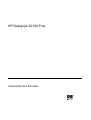 1
1
-
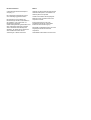 2
2
-
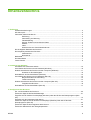 3
3
-
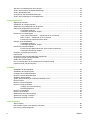 4
4
-
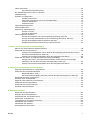 5
5
-
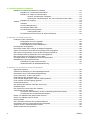 6
6
-
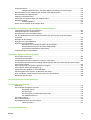 7
7
-
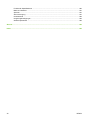 8
8
-
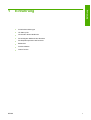 9
9
-
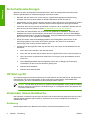 10
10
-
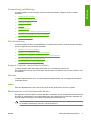 11
11
-
 12
12
-
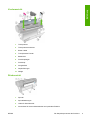 13
13
-
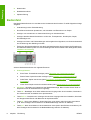 14
14
-
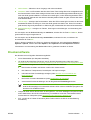 15
15
-
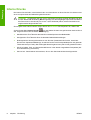 16
16
-
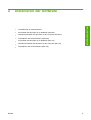 17
17
-
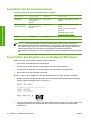 18
18
-
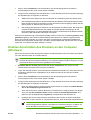 19
19
-
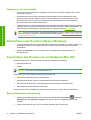 20
20
-
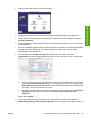 21
21
-
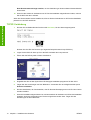 22
22
-
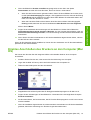 23
23
-
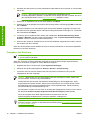 24
24
-
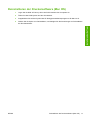 25
25
-
 26
26
-
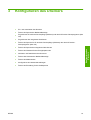 27
27
-
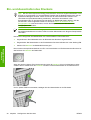 28
28
-
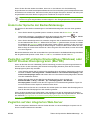 29
29
-
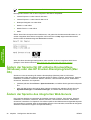 30
30
-
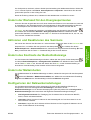 31
31
-
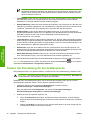 32
32
-
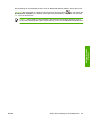 33
33
-
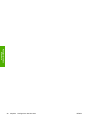 34
34
-
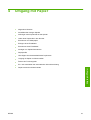 35
35
-
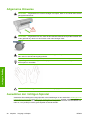 36
36
-
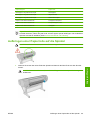 37
37
-
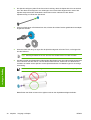 38
38
-
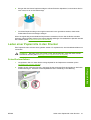 39
39
-
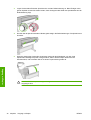 40
40
-
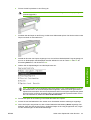 41
41
-
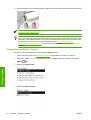 42
42
-
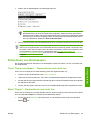 43
43
-
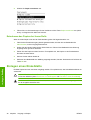 44
44
-
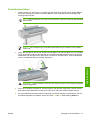 45
45
-
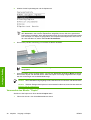 46
46
-
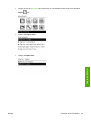 47
47
-
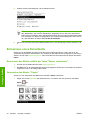 48
48
-
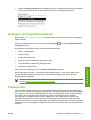 49
49
-
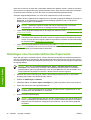 50
50
-
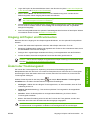 51
51
-
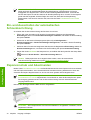 52
52
-
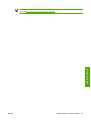 53
53
-
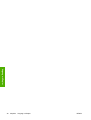 54
54
-
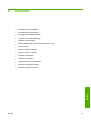 55
55
-
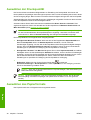 56
56
-
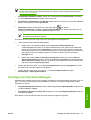 57
57
-
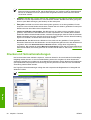 58
58
-
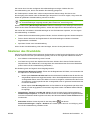 59
59
-
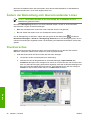 60
60
-
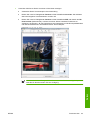 61
61
-
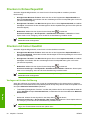 62
62
-
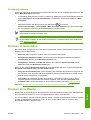 63
63
-
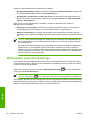 64
64
-
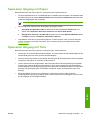 65
65
-
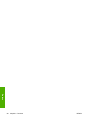 66
66
-
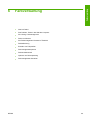 67
67
-
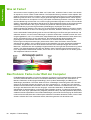 68
68
-
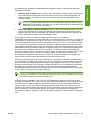 69
69
-
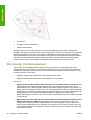 70
70
-
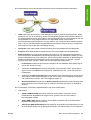 71
71
-
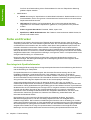 72
72
-
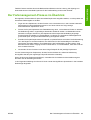 73
73
-
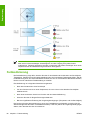 74
74
-
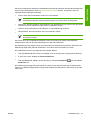 75
75
-
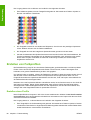 76
76
-
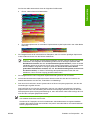 77
77
-
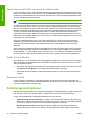 78
78
-
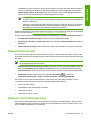 79
79
-
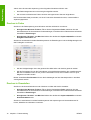 80
80
-
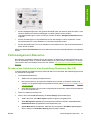 81
81
-
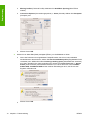 82
82
-
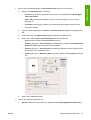 83
83
-
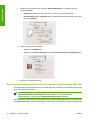 84
84
-
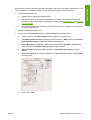 85
85
-
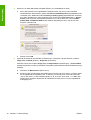 86
86
-
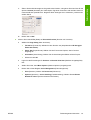 87
87
-
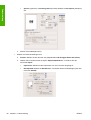 88
88
-
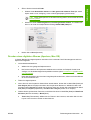 89
89
-
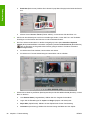 90
90
-
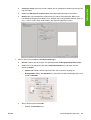 91
91
-
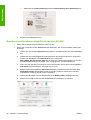 92
92
-
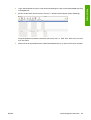 93
93
-
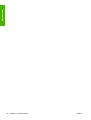 94
94
-
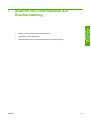 95
95
-
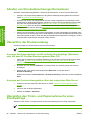 96
96
-
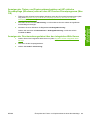 97
97
-
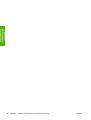 98
98
-
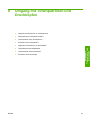 99
99
-
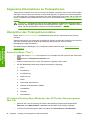 100
100
-
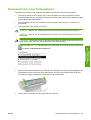 101
101
-
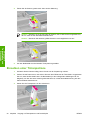 102
102
-
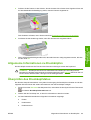 103
103
-
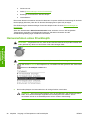 104
104
-
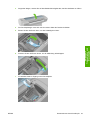 105
105
-
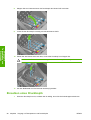 106
106
-
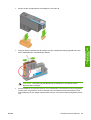 107
107
-
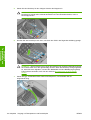 108
108
-
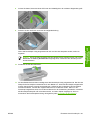 109
109
-
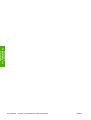 110
110
-
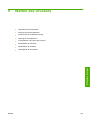 111
111
-
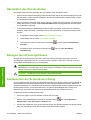 112
112
-
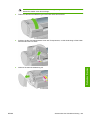 113
113
-
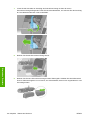 114
114
-
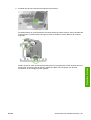 115
115
-
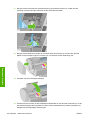 116
116
-
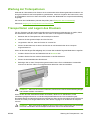 117
117
-
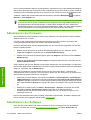 118
118
-
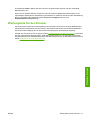 119
119
-
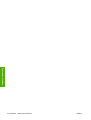 120
120
-
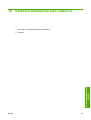 121
121
-
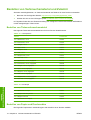 122
122
-
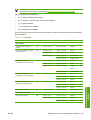 123
123
-
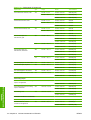 124
124
-
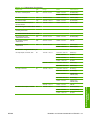 125
125
-
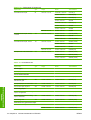 126
126
-
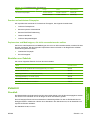 127
127
-
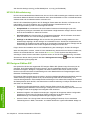 128
128
-
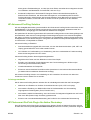 129
129
-
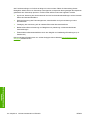 130
130
-
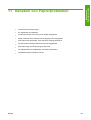 131
131
-
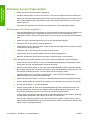 132
132
-
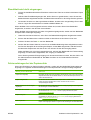 133
133
-
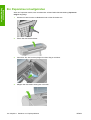 134
134
-
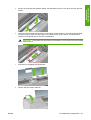 135
135
-
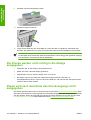 136
136
-
 137
137
-
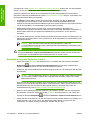 138
138
-
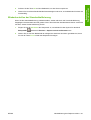 139
139
-
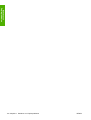 140
140
-
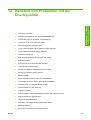 141
141
-
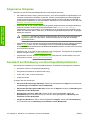 142
142
-
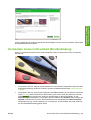 143
143
-
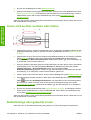 144
144
-
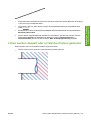 145
145
-
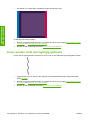 146
146
-
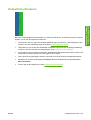 147
147
-
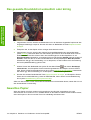 148
148
-
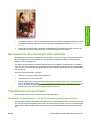 149
149
-
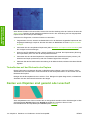 150
150
-
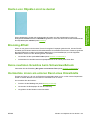 151
151
-
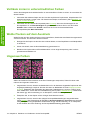 152
152
-
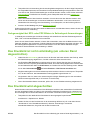 153
153
-
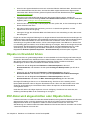 154
154
-
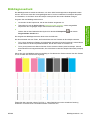 155
155
-
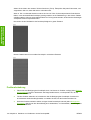 156
156
-
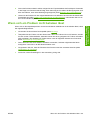 157
157
-
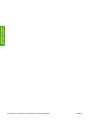 158
158
-
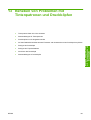 159
159
-
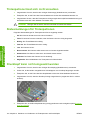 160
160
-
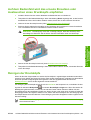 161
161
-
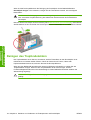 162
162
-
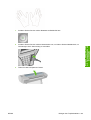 163
163
-
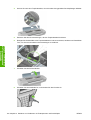 164
164
-
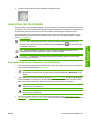 165
165
-
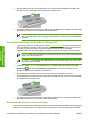 166
166
-
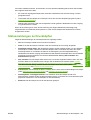 167
167
-
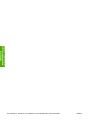 168
168
-
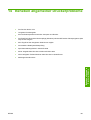 169
169
-
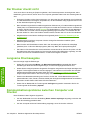 170
170
-
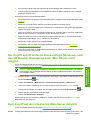 171
171
-
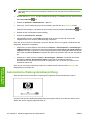 172
172
-
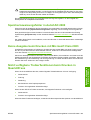 173
173
-
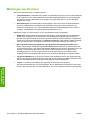 174
174
-
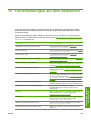 175
175
-
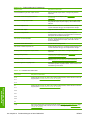 176
176
-
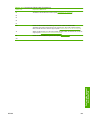 177
177
-
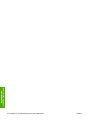 178
178
-
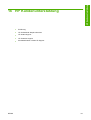 179
179
-
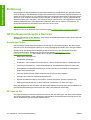 180
180
-
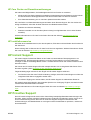 181
181
-
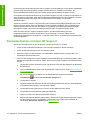 182
182
-
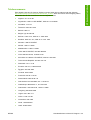 183
183
-
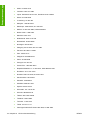 184
184
-
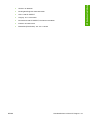 185
185
-
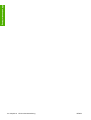 186
186
-
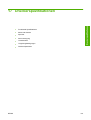 187
187
-
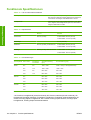 188
188
-
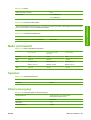 189
189
-
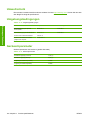 190
190
-
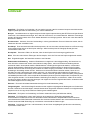 191
191
-
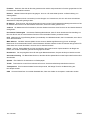 192
192
-
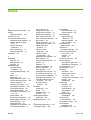 193
193
-
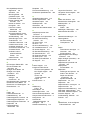 194
194
-
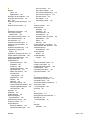 195
195
-
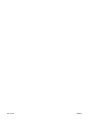 196
196
-
 197
197
-
 198
198
HP DesignJet Z2100 Photo Printer series Benutzerhandbuch
- Typ
- Benutzerhandbuch
Verwandte Artikel
-
HP DesignJet Z3100 Photo Printer series Benutzerhandbuch
-
HP DesignJet Z3200 Photo Printer series Benutzerhandbuch
-
HP DesignJet Z3100 Photo Printer series Benutzerhandbuch
-
HP DesignJet T1120 Printer series Benutzerhandbuch
-
HP DesignJet Z3200 Photo Printer series Referenzhandbuch
-
HP DesignJet T1100 MFP series Benutzerhandbuch
-
HP DesignJet Z3200 Photo Printer series Benutzerhandbuch
-
HP Designjet 111 series Benutzerhandbuch
-
HP DesignJet T7100 Printer series Benutzerhandbuch
-
HP DesignJet Z6200 Photo Production Printer Benutzerhandbuch